
ตระกูล Windows Windovs มีข้อมูลบริการในโฟลเดอร์แยกต่างหากซึ่งเรียกว่า ProgramData ใน TENS เนื่องจากนี่คือโฟลเดอร์ระบบการเข้าถึงของผู้ใช้จะถูก จำกัด วันนี้เราจะบอกคุณว่าข้อ จำกัด นี้สามารถเข้าถึงได้และค้นหาไดเรกทอรีนี้
วิธีที่ 1: "Explorer"
ตัวเลือกที่ง่ายที่สุดในการเปิดไดเรกทอรีที่ต้องการคือการใช้ตัวจัดการไฟล์ที่สร้างขึ้นในระบบปฏิบัติการตัวเลือกที่ 1: การค้นหาด้วยตนเอง
วิธีแรกคือการเข้าสู่การเปลี่ยนแปลงอิสระของผู้ใช้ไปยังตำแหน่งที่ต้องการ
- โดยค่าเริ่มต้นแคตตาล็อกที่ต้องการจะถูกซ่อนดังนั้นคุณจะต้องทำให้มองเห็นได้ เมื่อต้องการทำเช่นนี้ให้เปิด "Explorer" และใช้ไอเท็ม "ดู" บนแถบเครื่องมือ
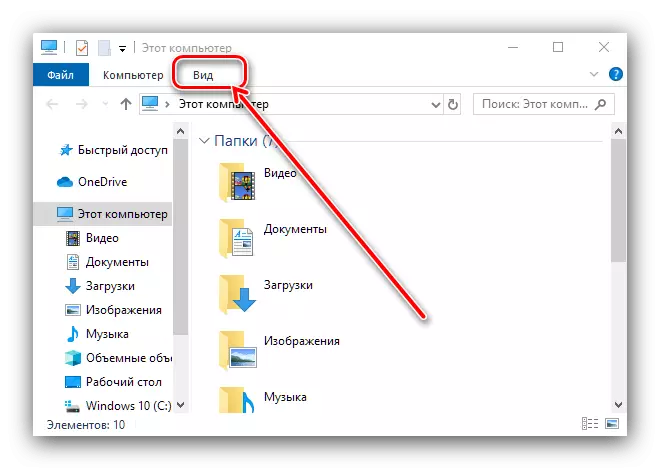
คลิกที่ปุ่ม "แสดงหรือซ่อน" และตรวจสอบตำแหน่ง "องค์ประกอบที่ซ่อนอยู่"
- เปิดรูทดิสก์ระบบ - ต้องมีไดเรกทอรีที่มีชื่อที่มีชื่อ
- Ready - ข้อมูลใน ProgramData พร้อมใช้งานสำหรับการดูและแก้ไข

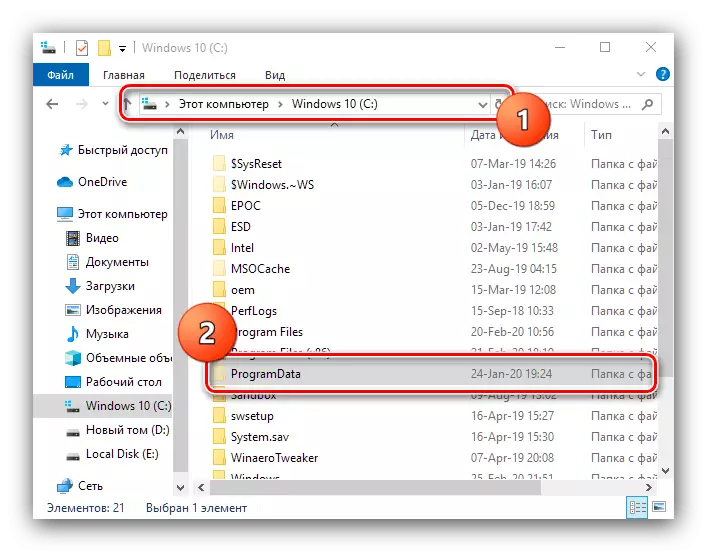
ตัวเลือกที่ 2: ที่อยู่แถว
ทางเลือก - การเปลี่ยนแปลงโดยใช้แถบที่อยู่
- เรียกหน้าต่าง "explorer" ใด ๆ และคลิกปุ่มซ้ายของเมาส์บนฟิลด์อินพุตที่อยู่
- ลบที่มีอยู่และใช้พา ธ ถัดไปจากนั้นกดปุ่มด้วยภาพลูกศรหรือปุ่ม Enter
C: \ ผู้ใช้ \ ผู้ใช้ทั้งหมด \
- ไดเรกทอรีจะเปิดให้ดูและแก้ไข
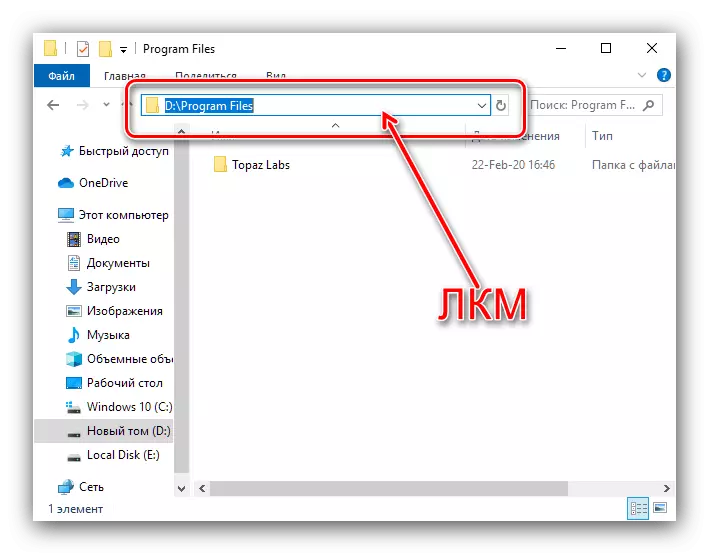


ตัวแปรกับ "ตัวนำ" จะดีกว่าในกรณีส่วนใหญ่
วิธีที่ 2: "ดำเนินการ"
หากวิธีการใช้ "ตัวนำ" ด้วยเหตุผลบางอย่างไม่เหมาะสมเพื่อให้บรรลุเป้าหมายปัจจุบันของเราคุณสามารถใช้เครื่องมือ "รัน"
- กดปุ่มกดปุ่ม Win + R เพื่อโทรไปที่หน้าต่าง ป้อนคำขอในนั้น:
% ข้อมูลโปรแกรม%
ตรวจสอบความถูกต้องของอินพุตและคลิกตกลง
- หน้าต่างตัวจัดการไฟล์จะเปิดขึ้นพร้อมกับเนื้อหาของโฟลเดอร์การค้นหา

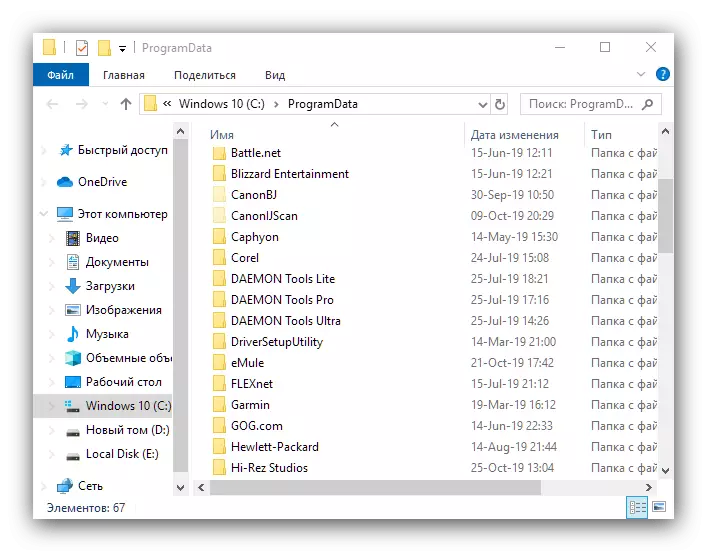
การแก้ปัญหาที่เป็นไปได้
ไม่สามารถหาหรือเปิดไดเรกทอรีที่ต้องการได้เสมอไปในบางกรณีคุณสามารถพบปัญหาเพิ่มเติมหนึ่งหรือมากกว่า พิจารณาบ่อยที่สุดในรากของดิสก์ระบบไม่มี ProgramData
ไดเรกทอรีที่ต้องการอาจหายไปด้วยเหตุผลหลายประการ
- ครั้งแรก - คุณเพิ่งติดตั้ง Windows และโปรแกรมที่ใช้ ProgramData ไม่ได้ติดตั้ง
- โฟลเดอร์อาจเป็นหนึ่งในไฟล์ระบบที่ได้รับการป้องกันและเข้าถึงคุณต้องเปิดใช้งานการแสดงผลของหมวดหมู่นี้ ใช้รายการ "ดู" แถบเครื่องมือ - "พารามิเตอร์" - "เปลี่ยนโฟลเดอร์และตัวเลือกการค้นหา"

คลิกที่แท็บมุมมองเลื่อนรายการ "การตั้งค่าขั้นสูง" ออกและลบตัวเลือก "ซ่อนไฟล์ระบบป้องกัน" จากนั้นคลิก "ใช้" และ "ตกลง" ทำซ้ำหนึ่งคำแนะนำสำหรับการเข้าถึงไดเรกทอรีที่ต้องการ
- โปรแกรมไดเรกทอรี Data มักเป็นเป้าหมายสำหรับซอฟต์แวร์ที่เป็นอันตรายเพื่อให้การสูญเสียอาจเกี่ยวข้องกับกิจกรรมของไวรัส ในกรณีที่มีการติดเชื้อที่น่าสงสัยเราขอแนะนำให้ตรวจสอบระบบที่มีหนึ่งในวิธีการที่กล่าวถึงในคู่มืออ้างอิงด้านล่าง

บทเรียน: การต่อสู้กับไวรัสคอมพิวเตอร์
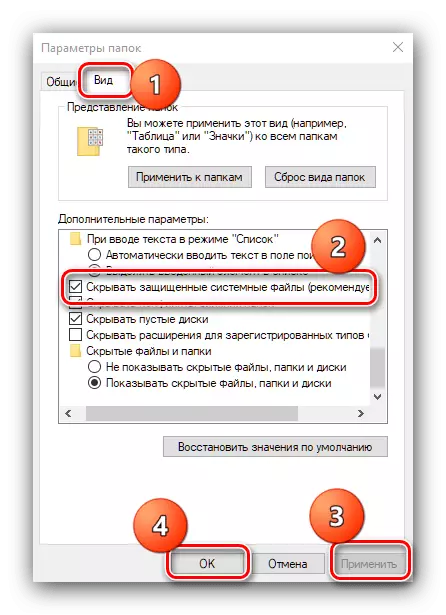
การพยายามแก้ไขเนื้อหาของ ProgramData ให้ข้อผิดพลาด
ข้อมูลภายในโฟลเดอร์ที่อยู่ระหว่างการพิจารณาเป็นของโปรแกรมต่าง ๆ ที่สามารถบล็อกการเข้าถึงสำหรับผู้ใช้ หากคุณมีความต้องการเฉียบพลันในการปรับเปลี่ยนข้อมูลนี้คุณอาจต้องเปลี่ยนเจ้าของ
อ่านเพิ่มเติม: การเปลี่ยนเจ้าของโฟลเดอร์หรือไฟล์ใน Windows 10
ตอนนี้คุณรู้วิธีค้นหาโฟลเดอร์ ProgramData ใน Windows 10 และวิธีที่คุณสามารถกำจัดปัญหาเพิ่มเติมได้
